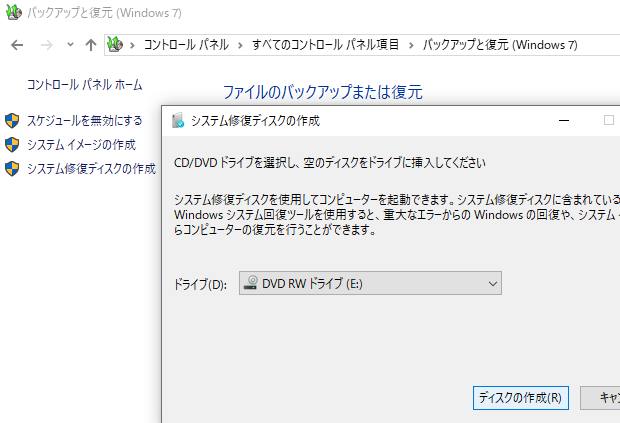ノートパソコン(notebook PC)には、ケースの内部にバッテリー(battery)が搭載されています。
そのため、電源コンセントをつなげて電力を供給しなくても、
電池がもつ数時間の間は、ワイヤレス(wireless)の状態での起動が可能です。
ですが、何年もの長い期間で使っていくうちに、段々バッテリーが摩耗して、
いつかは寿命が来て、そのままではノートパソコンの使用ができなくなります。
その際には、どうすれば寿命が来たバッテリーを交換して、修理することができる?という疑問について。
ノートパソコンの電池は次第に摩耗していく?
まず、数時間程の間、付属の電源コードを付けずに使用して電池がなくなってきたら、
アダプターをノートパソコンと電源コンセントにつなげて、充電する必要があります。
その間は、バッテリーを充電しながらPCを起動して使うこともできます。
しかし、ノートパソコンでバッテリーを何年も使い続けて、電力の消費と充電を繰り返していくうちに、
次第に摩耗していって、一度に補充できる電力量がだんだん少なくなり、すぐに電池切れになりやすくなります。
バッテリーに不具合が出て特殊なランプが点灯したら?

次に、バッテリーの調子に明確に不具合が出てくると、ノートパソコン本体の部分の前面の左部分にある、
電池のランプが、青色やオレンジ色に点滅することがあります。
バッテリーに寿命が来て使えなくなると、このように警告のサインとして点滅状態です。
その際に、たとえばパソコンドック24のバッテリー交換といった、
各PC修理サポート店でのサービスで、数カ月間の保証期間付きで換装してもらうこともできます。
取り外しが難しい小型・薄型のノートパソコンは、専門の修理サービスで交換してもらうことも推奨します。
また、先にSSDやHDDにまだ大事なデータが残っていて、ファイルを取り出しして取っておきたい、
という時は、専門業者のデータ復元のサービスセンターで、読み込み直しをしてもらうこともできます。
ACアダプターを長期間ずっと差し込まない方がいい?
また、電源コンセントにACアダプターを24時間ずっと差し込んだままノートPCを使っていると、
電池の寿命が早まっていきます。
なので、ノートパソコンを使う時と充電する時だけで、ACアダプターを使うようにした方が、機械には良いです。
長時間の使用でバッテリーに熱が充満したりすると、警告のランプが点滅することもあります。
その際には、一回電源をシャットダウンしてすべての周辺機器のコードを外してから、
バッテリーをノートパソコンの本体から取り外して、しばらく熱が冷めるまで待ってください。
もしすでにノートPCが破損していて正常に起動ができない時は、
専門のパソコン修理サービスにて、トラブルの出ている状態から修復してもらうことができます。
ノートPCに蓄積された静電気を除去するには?
逆に、長期間ノートパソコンの本体の電源を起動させていないと、
PC本体に静電気が蓄積されて、調子がおかしくなることもあります。
バッテリーとACアダプターを付けていない状態で、ラップトップの電源ボタンを数回カチカチッと押すと、
帯電した静電気を除去できます。
その後、バッテリーを入れ直して電源を起動してください。
また、ノートパソコンのバッテリー切れでデータを損失した時に復旧する方法については、こちらの解説ページにて。
急にパソコンが電池切れで強制終了しても、ソフトウェアに自動保存のプログラムが稼働していれば、
数分単位で自動的に予備のバックアップファイルが保存されて、そちらを開いてデータの復旧ができます。
バッテリーの寿命が来て故障した時に交換して修理するには?
もし、バッテリーの寿命で不調となって稼働ができなくなっただけならば、まだ新品に交換すれば直ります。
ですが、筐体のカバーを開けた接続部分に電池の液体が漏れて付着していたり、錆びついていて腐食しかけていた場合は、
ノートパソコンの本体も部分的に破損していて、バッテリーの交換をしても正常に起動ができない可能性があります。
また、ノートパソコンの本体の安全性にも問題が出てくるので、コンピューターを正常な条件で起動できるように、
メーカーのカスタマーサポートや私設のパソコン修理サービスに出して、修復をもらいましょう。